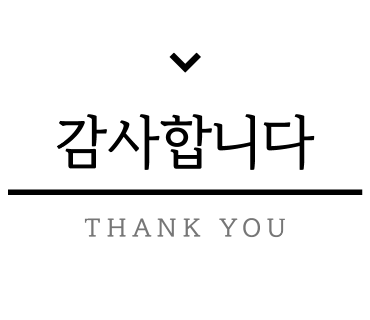아이폰 데이터 옮기기, 마이그레이션으로 똑같이 설정 방법 알려드립니다.
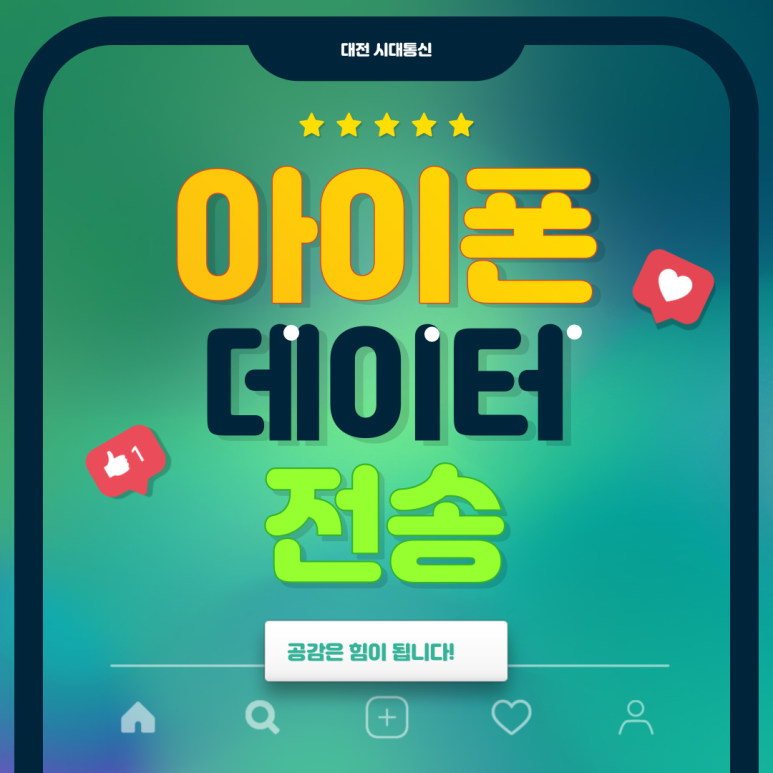

안녕하세요. 휴대폰IT블로거 시대통신 입니다.
오늘은 아이폰 데이터 옮기는 방법에 대해서 알아볼 텐데요. 데이터 이동 방법은 마이그레이션 방법입니다. iCloud 방법으로 백업된 데이터를 복원하는 방법도 있지만 해당 방법은 계정 로그인 정보까지는 설정되지 않아 마이그레이션 방법으로 소개해 드리겠습니다.
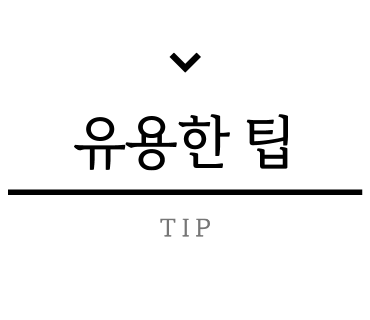

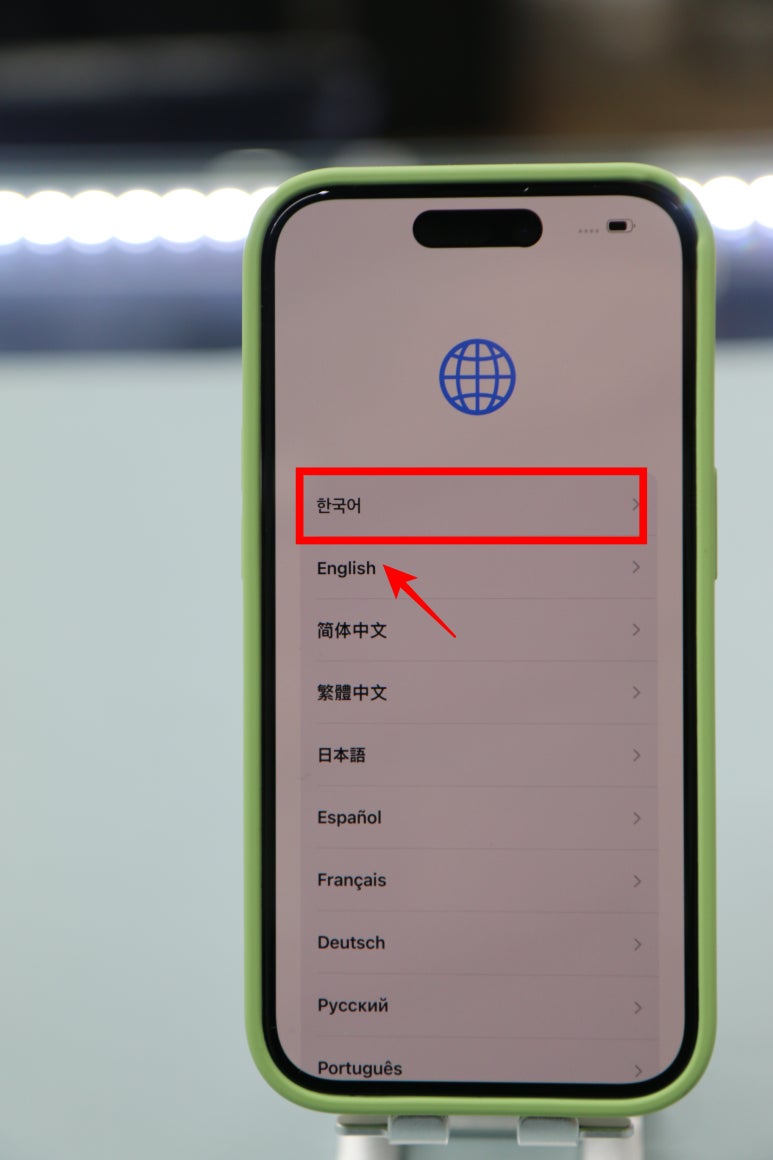
새롭게 구매한 iPhone 또는 iPad 전원을 켜게 되면 맞이 인사를 해주게 됩니다. 가장 먼저 한국어를 선택해 주세요. 다시 대한민국을 선택을 해주세요.
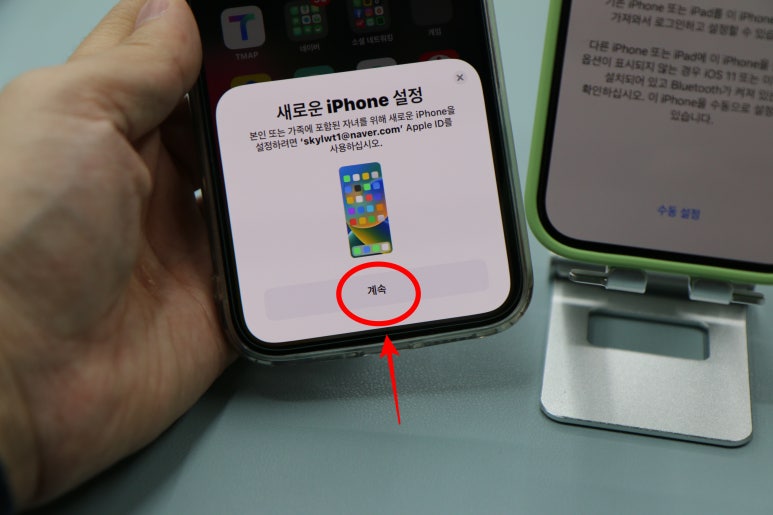
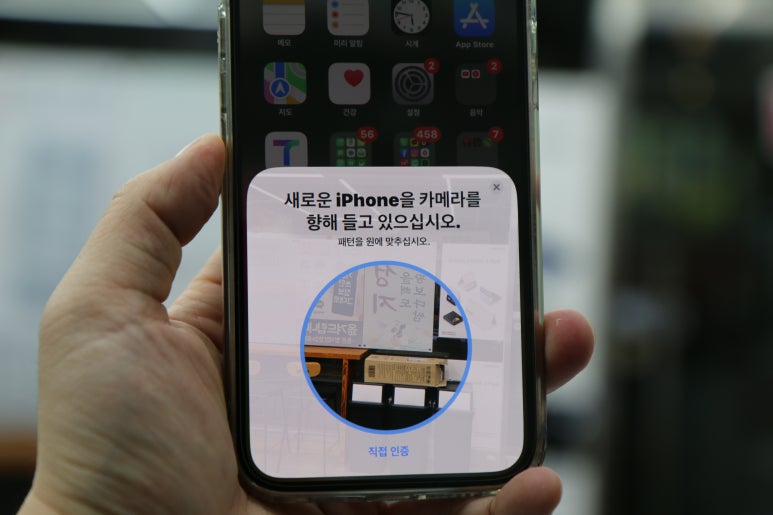
이후 기존에 사용하던 단말기에서 새로운 iPhone 설정 메뉴가 나오게 됩니다. 가장 하단에 계속을 선택해 주세요. 기존 사용하던 폰에서 카메라가 활성화가 됩니다.
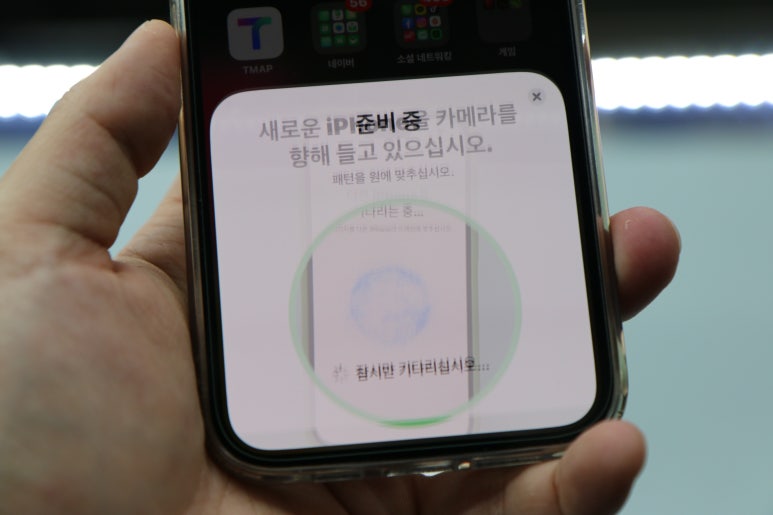
카메라 원안으로 새로 구입한 단말기 홀로그램을 가져다주시면 됩니다.


새로운 아이폰에서 설정이 진행 중으로 잠시 시간이 지나가게 되면 기존에 사용하던 단말기에서 다시 새로운 iPhone 설정 메뉴가 나오는데요? 이때 본인용으로 설정을 선택을 해주시면 됩니다.


새롭게 설정하는 단말기에서 기존 단말기의 비밀번호를 입력을 해주세요.

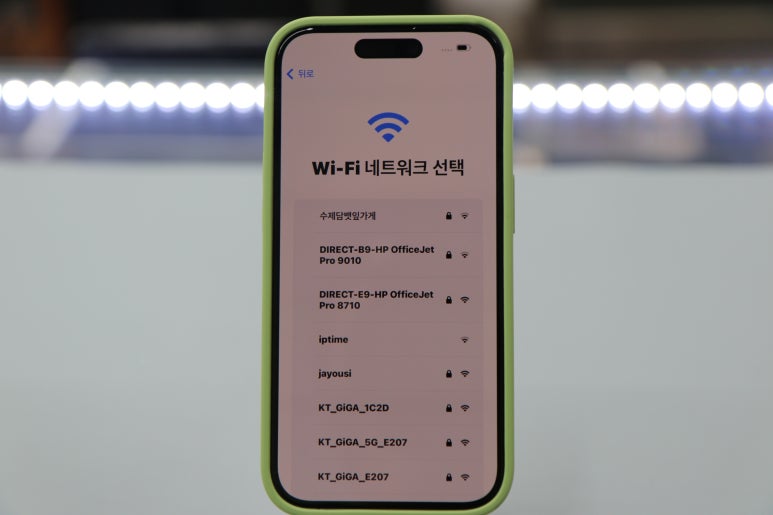
iPhone 설정 중... 화면이 지나간 후 Wifi를 선택하여 접속을 해주세요.

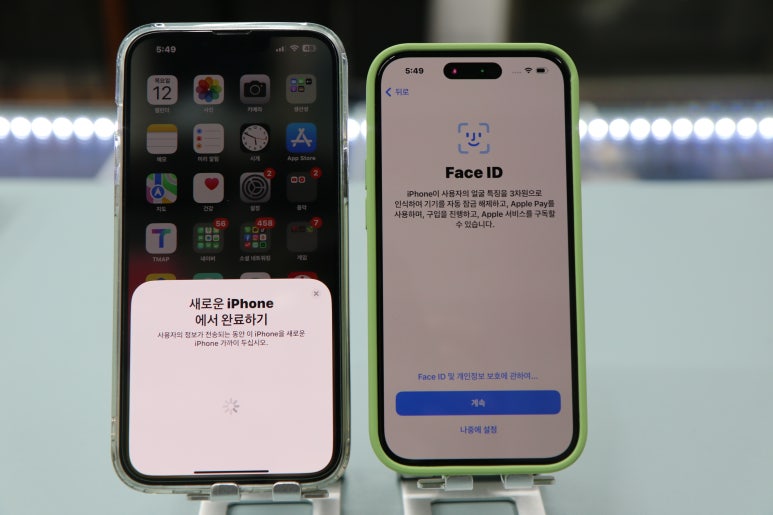
새로운 단말기에서 활성화하는데 시간이 소요가 되는데요? 매번 마이그레이션을 해보았지만 같은 기종으로 데이터 전송을 진행을 해 보아도 활성화 시간은 매번 틀린 거 같습니다. 활성화가 완료가 되면 Face ID 설정 메뉴가 나오는데요. 바로 하셔도 되고 데이터 전송이 완료가 된 이후 하셔도 됩니다.
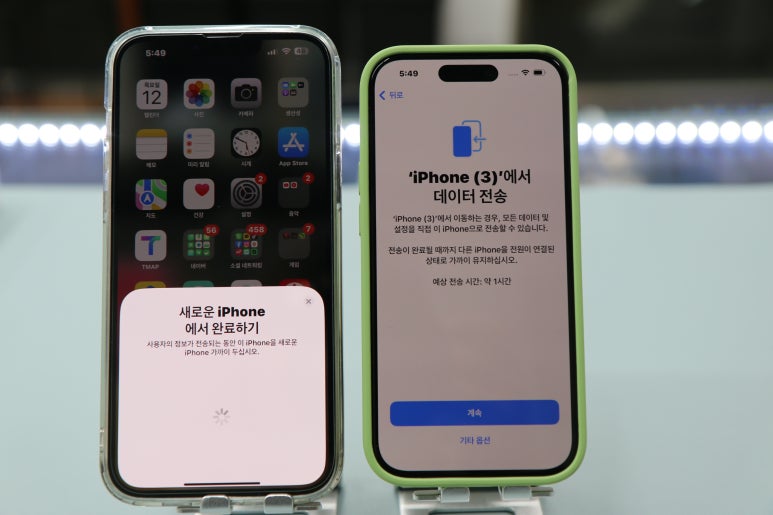

데이터 전송 메뉴가 나타나게 되는데요? 중간 화면을 보시면 예상 전송 시간도 확인이 됩니다. 하단에 계속 메뉴를 선택해 주세요. Apple ID 설정 시간이 나오게 됩니다.
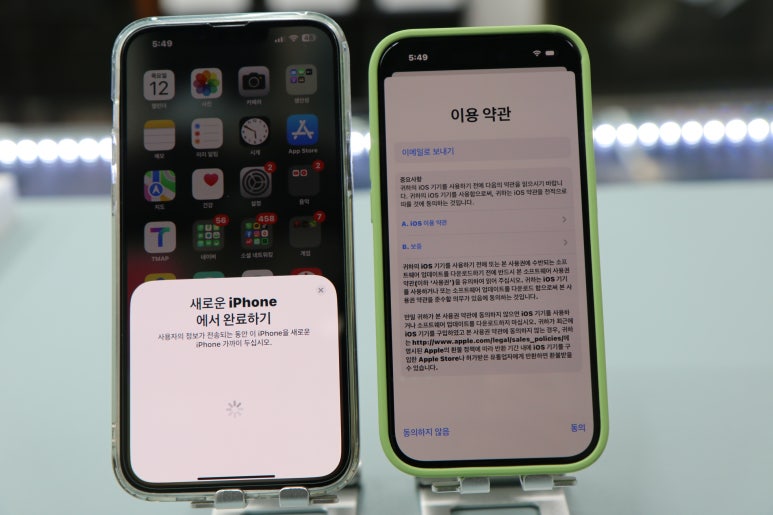
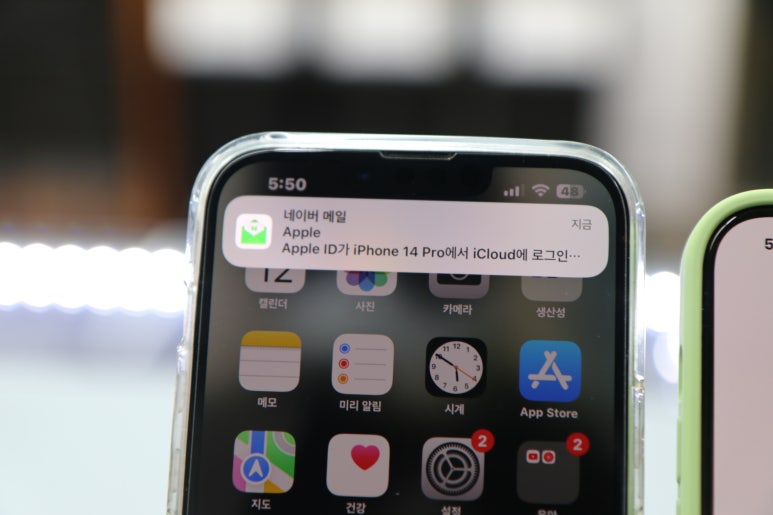
약관을 동의를 해주세요. 혹시 모를 해킹이나 데이터 유출을 감안하여 사용 중인 Apple 아이디의 메일로 로그인 메일이 도착도 합니다.
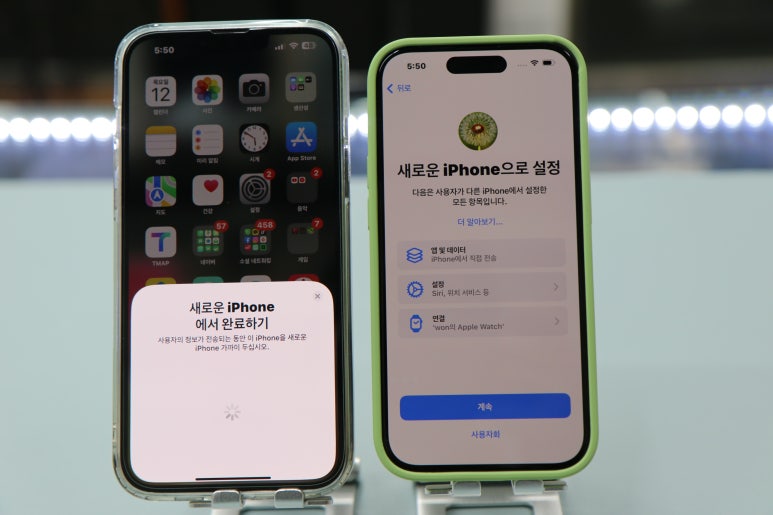
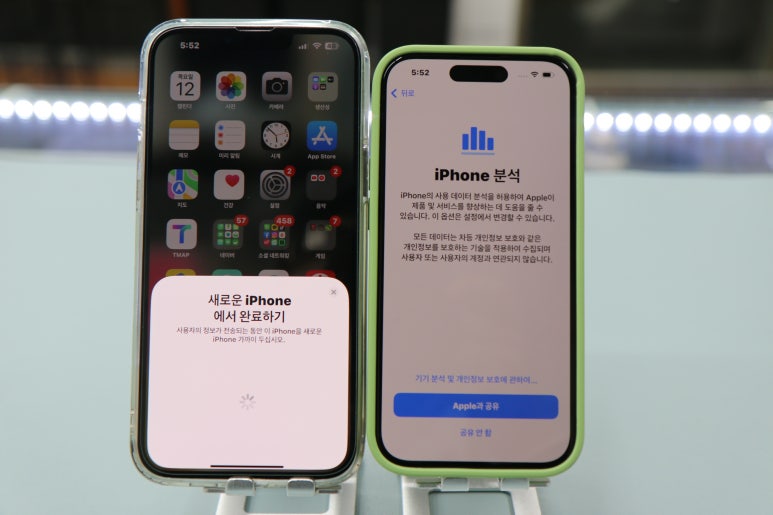
새로운 iPhone으로 설정 화면이 나오는데요? 하단에 계속을 선택해 주세요. 이후 분석 화면은 저 같은 경우는 공유 안 함으로 선택을 합니다.
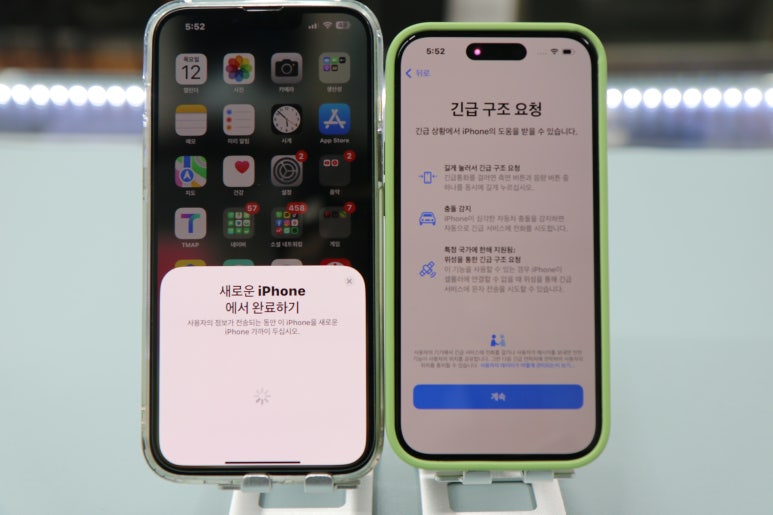
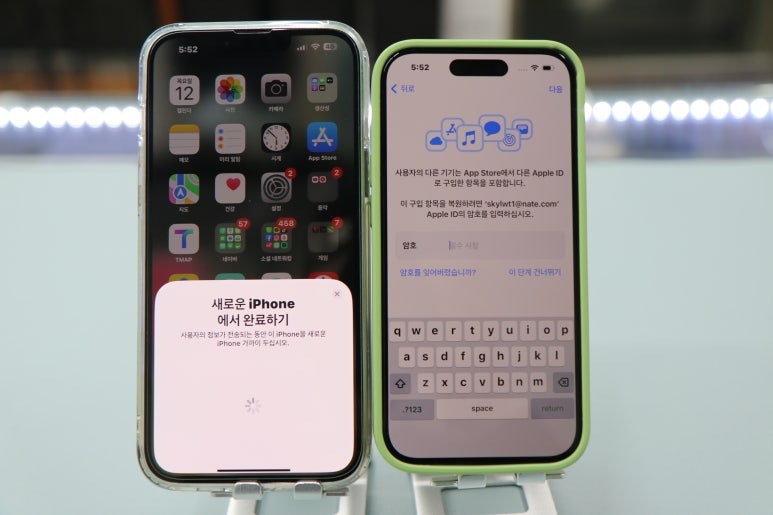
긴급 구조 요청 메뉴 하단 계속을 선택해 주세요. 이후 사용하고 있는 Apple 계정의 암호를 입력해 주세요.
만약 암호를 까먹으셨다면 하단 암호를 잊어버렸습니까? 메뉴를 통해 기존 단말기에 인증번호를 보내어 쉽게 암호 설정도 즉시 가능합니다.
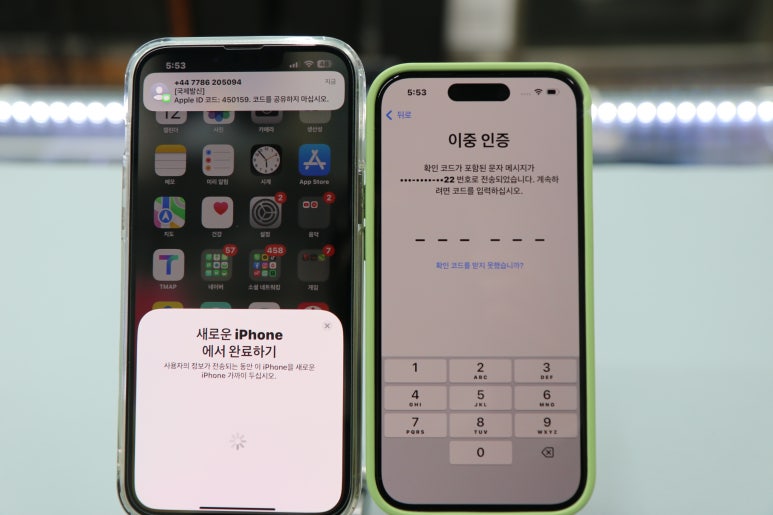
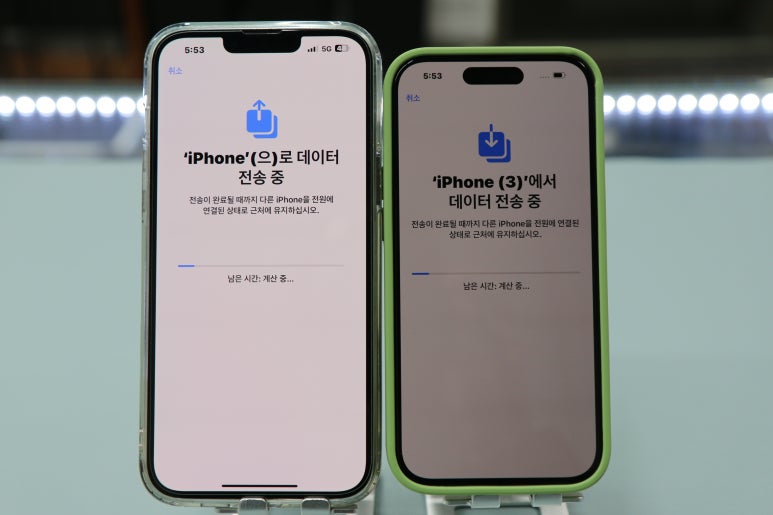
암호 설정이 완료가 되면 이중인증을 통해 기존 단말기에 인증코드가 발송이 되는데요. 해당 인증코드를 입력을 해주시게 되면 이후 데이터 전송이 시작이 됩니다.


데이터 전송이 완료가 되면 기존 단말에서는 전송 완료가 나오며 새롭게 전송하는 아이폰에서는 모든 데이터가 설치가 되는 것을 확인할 수 있습니다.

아이폰 마이그레이션은 전화번호, 문자, 앱, 로그인 정보, 저장 정보 등 기존에 사용하던 단말기 세팅을 동일하게 이동하는 전송 방법입니다. 안드로이드 단말기의 경우 카카오톡을 똑같이 복구를 하는 데에도 별도의 시간과 2,900원이라는 금액이 발생이 되지만 아이폰 마이그레이션은 그 과정을 생략과 동시에 이동을 해주기까지 합니다.

기존에 사용하던 단말기 용량이 꽉 차있는 상황에서 마이그레이션을 진행을 할 경우 기존 단말기가 오류가 발생이 되는 경우도 발생이 됩니다. 해당 오류는 무한 사과 등 이용자들이 대처하기 힘든 오류인데요. 저장되어 있는 모든 정보들을 잃어버릴 수도 있기 때문에 저장 공간이 꽉 찬 이용자분들은 PC를 통해 iTunes를 다운로드하셔서 데이터 이동을 하시는 걸 추천드립니다.
오늘 준비한 내용은 여기까지입니다. 한 주 한 주가 금방 지나가는 거 같습니다. 벌써 주말 저녁이 시작이 되었습니다. 오늘은 비가 부슬부슬 내리는데요. 빗소리가 ASMR 처럼들리는 거 같습니다. 오늘 남은 시간 즐거운 하루 보내시길 바랍니다.